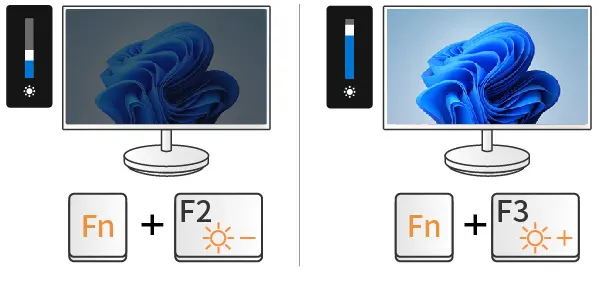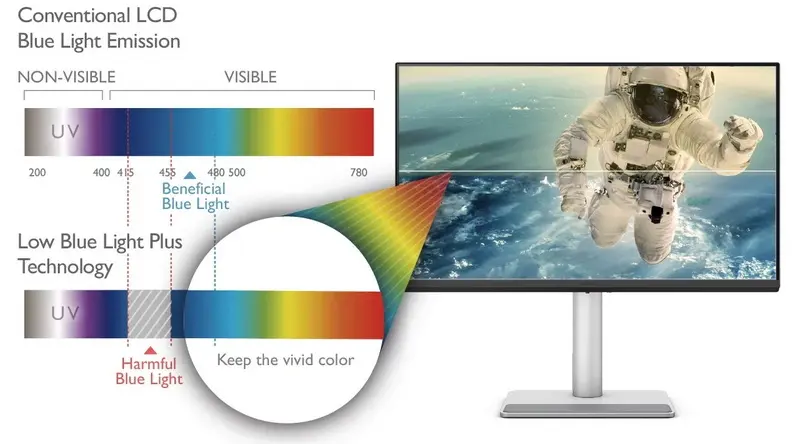¿Cómo mejorar el brillo en la pantalla LCD?
Noticia
Jun-05-2025
Menú
de contenido
Acceda a la configuración de pantalla
Mejorar el brillo de una pantalla LCD es una preocupación común para los usuarios que desean una pantalla más clara y vívida, especialmente en entornos con diferentes condiciones de iluminación. Ya sea que esté utilizando un monitor de computadora, un televisor o un dispositivo portátil, comprender cómo mejorar el brillo en la pantalla LCD puede mejorar significativamente su experiencia de visualización. Esta guía completa cubrirá métodos prácticos, ajustes técnicos y soluciones avanzadas para ayudarlo a lograr un brillo óptimo en su pantalla LCD.
Comprender el brillo de la
pantalla LCD
Antes de sumergirse en los métodos de cómo mejorar el brillo en la pantalla LCD, es importante comprender qué afecta el brillo en la tecnología LCD. El brillo de una pantalla LCD está determinado principalmente por la fuente de retroiluminación, el panel de cristal líquido y las películas ópticas que guían y mejoran la luz.
- Brillo de la luz de fondo: La mayoría de las pantallas LCD utilizan retroiluminación LED que ilumina la pantalla. La intensidad de esta luz de fondo afecta directamente el brillo de la pantalla.
- Transmisión de luz: La capa de cristal líquido controla la cantidad de luz que pasa a través de los filtros de color para formar imágenes.
- Mejoras ópticas: Las películas como las láminas de prisma y las capas reflectantes ayudan a dirigir y maximizar la salida de luz.
Conocer estos componentes ayuda a comprender cómo varios ajustes y actualizaciones pueden mejorar el brillo.
Formas prácticas de mejorar el brillo en la pantalla LCD
Ajuste de la configuración de brillo en su dispositivo
La forma más simple e inmediata de mejorar el brillo en la pantalla LCD es a través de los controles de brillo integrados en el dispositivo.
- Uso de menús en pantalla o botones físicos: La mayoría de los dispositivos LCD, incluidos monitores y televisores, tienen configuraciones de brillo accesibles a través de menús en pantalla o botones físicos. Ajustar esta configuración a un nivel superior puede hacer que la pantalla sea más brillante.
- Controles del sistema operativo: En las computadoras, el brillo se puede ajustar a través de la configuración del sistema. Por ejemplo, en Windows, puede mover el control deslizante de brillo en la configuración de pantalla o en el centro de acción rápida para aumentar el brillo.
- Ajuste automático del brillo: Algunos dispositivos ofrecen un brillo adaptativo que ajusta el brillo de la pantalla en función de la iluminación ambiental. Puede habilitar o deshabilitar esta función según sus preferencias.
Ajuste del contraste y la luz de fondo
- Ajuste de contraste: Mejorar el contraste puede hacer que la pantalla parezca más brillante y nítida al mejorar la diferencia entre las áreas claras y oscuras.
- Configuración de luz de fondo: Algunos dispositivos le permiten ajustar el brillo de la luz de fondo por separado del control de brillo general. El aumento de la intensidad de la luz de fondo puede mejorar significativamente el brillo de la pantalla, pero puede afectar el consumo de energía y el calor del dispositivo.
Gestión de la iluminación ambiental
La percepción del brillo está influenciada por las condiciones de luz circundantes.
- Controle la iluminación de la habitación: Atenuar las luces de la habitación o usar cortinas para bloquear la luz solar excesiva puede ayudar a que la pantalla se vea más brillante.
- Use iluminación auxiliar: En entornos más oscuros, agregar luz ambiental puede reducir la fatiga visual y mejorar la experiencia de visualización general.
Técnicas avanzadas para mejorar el brillo en la pantalla LCD
Aumentar
la potencia de la retroiluminación Aumentar la potencia de la retroiluminación LED es una forma directa de aumentar el brillo.
- Aumentar la corriente del LED: Al reducir el valor de la resistencia limitadora de corriente en el circuito de retroiluminación LED, fluye más corriente a través de los LED, aumentando el brillo. Sin embargo, esto reduce la vida útil de los LED y aumenta el consumo de energía.
- Agregue más LED o use LED de mayor potencia: algunos diseños incorporan LED adicionales o usan LED más brillantes para mejorar la intensidad general de la luz de fondo.
Uso de películas de mejora del brillo (BEF)
Las películas de mejora del brillo, como las láminas de prisma, enfocan y dirigen la luz de manera más eficiente a través del panel LCD.
- Láminas de prisma: Estas películas redirigen la luz para aumentar el brillo en un 40-60% sin aumentar el consumo de energía.
- Películas reflectantes de alta eficiencia: Colocadas debajo de la placa de guía de luz, estas películas reflejan la luz de manera uniforme, aumentando el brillo en casi un 30%.
- Polarizador transmisivo: Reemplazar un polarizador transflectivo por un polarizador transmisivo puede aumentar el brillo sin aumentar el uso de energía. La compensación es una legibilidad ligeramente reducida cuando la luz de fondo está apagada.
Eliminación de componentes que reducen el brillo
- Eliminación de paneles táctiles resistivos: Los paneles táctiles resistivos pueden reducir el brillo hasta en un 10%. Si el brillo es una prioridad y la funcionalidad táctil no es esencial, eliminar esta capa puede ayudar.
Modulación de ancho de pulso (PWM)
- Control PWM: Ajustar el brillo de la luz de fondo LED a través de PWM puede optimizar los niveles de brillo dinámicamente mientras se administra el consumo de energía.
Cómo mejorar el brillo en la pantalla LCD: Guía paso a paso
1. Acceder a la configuración de pantalla
En su dispositivo, navegue hasta la configuración de pantalla o brillo. Para Windows, vaya a Configuración > Sistema > pantalla y ajuste el control deslizante de brillo.
2. Desactive el brillo adaptativo si es necesario
Si el brillo adaptativo causa fluctuaciones no deseadas, apáguelo para mantener un nivel de brillo constante.
3. Ajustar el contraste y la luz de fondo
Utilice el menú de su dispositivo para aumentar la configuración de contraste y luz de fondo para una pantalla más nítida y brillante.
4. Controle la iluminación ambiental
Modifique la iluminación de su entorno para reducir el deslumbramiento o el brillo excesivo que puede afectar la visibilidad de la pantalla.
5. Considere las mejoras de hardware
Si está diseñando o modificando hardware, considere actualizar los LED de retroiluminación, agregar películas de mejora de brillo o cambiar los polarizadores.
6. Utilice software de terceros de confianza
Algunas herramientas de software permiten un control más preciso sobre el brillo de la pantalla y la temperatura del color, lo que proporciona una personalización adicional.
Consejos adicionales para mejorar el brillo de la
pantalla LCDLimpieza regular de la superficie de la pantalla
El polvo, las huellas dactilares y las manchas en la pantalla LCD pueden reducir significativamente el brillo y la claridad percibidos. Limpiar regularmente la pantalla con un paño de microfibra y un limpiador de pantalla adecuado puede ayudar a mantener niveles óptimos de brillo. Evite los productos químicos agresivos que pueden dañar la superficie o los revestimientos de la pantalla.
Actualización de controladores de pantalla y firmware
A veces, los controladores de pantalla o el firmware obsoletos pueden causar un rendimiento de brillo subóptimo o limitar el rango de brillo disponible. Asegurarse de que los controladores de gráficos y el firmware de su dispositivo estén actualizados puede mejorar el control del brillo y la calidad general de la pantalla. Consulte el sitio web del fabricante o utilice las herramientas de actualización del sistema con regularidad.
Uso de monitores externos o herramientas de calibración de pantalla
Para los usuarios que requieren un brillo preciso y una precisión de color, el uso de monitores externos con mejores capacidades de brillo puede ser una buena solución. Además, las herramientas de calibración de pantalla pueden ayudar a ajustar el brillo, el contraste, la gamma y la temperatura del color para lograr la mejor calidad de imagen posible adaptada a su entorno.
Evitar el quemado de la pantalla y las imágenes estáticas prolongadas
Aunque son más comunes en las pantallas OLED, las imágenes estáticas prolongadas en las pantallas LCD a veces pueden causar un brillo desigual o efectos de retención de imagen. Cambiar regularmente el contenido de la pantalla y usar protectores de pantalla puede ayudar a mantener un brillo uniforme y prolongar la vida útil de la pantalla.
Modos de ahorro de energía y su impacto en el brillo
Muchos dispositivos tienen modos de ahorro de energía o de batería que reducen el brillo de la pantalla para ahorrar energía. Si bien estos modos prolongan la duración de la batería, pueden hacer que la pantalla parezca más tenue de lo deseado. Deshabilitar o ajustar estos modos cuando está enchufado o cuando se necesita un mayor brillo puede mejorar la visibilidad.
Consideraciones ambientales
Colocar su dispositivo para evitar la luz solar directa o el deslumbramiento puede mejorar el brillo percibido. El uso de protectores de pantalla antirreflejos puede reducir los reflejos y mejorar la visibilidad de la pantalla, especialmente en entornos brillantes. Ajustar el ángulo de la pantalla para minimizar los reflejos también puede ayudar.
Reparación y reemplazo profesional
Si el brillo de la pantalla LCD es persistentemente bajo a pesar de todos los ajustes, puede indicar problemas de hardware, como retroiluminación envejecida, controladores LED defectuosos o componentes dañados. Consultar a un técnico profesional para su reparación o reemplazo puede restaurar el brillo óptimo y prolongar la vida útil del dispositivo.
Conclusión
Mejorar el brillo en una pantalla LCD implica una combinación de ajustes de software, configuración de hardware y gestión ambiental. Comenzar con simples ajustes de brillo y contraste puede generar mejoras inmediatas. Para mejoras más significativas, las modificaciones de hardware, como aumentar la potencia de la luz de fondo o usar películas para mejorar el brillo, son efectivas, pero pueden requerir experiencia técnica. El mantenimiento regular, como la limpieza y la actualización del software, también juega un papel crucial en el mantenimiento de un brillo óptimo. Equilibrar el brillo con el consumo de energía y la comodidad visual es clave para lograr la mejor experiencia de visualización. Al comprender cómo funciona mejorar el brillo en la pantalla LCD y aplicar estos métodos, los usuarios pueden disfrutar de pantallas más claras y vívidas en cualquier condición de iluminación.
Preguntas frecuentes
1. ¿Cómo ajusto manualmente el brillo en mi pantalla LCD?
Puede ajustar manualmente el brillo a través del menú en pantalla de su dispositivo, los botones físicos o la configuración del sistema operativo, como el control deslizante de brillo en la configuración de pantalla de Windows.
2. ¿El aumento del brillo de la luz de fondo reduce la vida útil del LED?
Sí, aumentar la corriente de la luz de fondo bajando la resistencia limitadora de corriente o sobrecargando los LED puede acortar su vida útil, por lo que es una compensación entre brillo y longevidad.
3. ¿Qué son las películas de mejora del brillo y cómo funcionan?
Las películas de mejora del brillo, como las láminas de prisma, enfocan y dirigen la luz de manera más eficiente a través del panel LCD, aumentando el brillo percibido sin consumo de energía adicional.
4. ¿Puede la iluminación ambiental afectar el brillo de mi pantalla LCD?
absolutamente. La luz ambiental brillante puede lavar la pantalla, haciéndola parecer más tenue. Ajustar la iluminación de la habitación o usar cortinas puede mejorar el brillo percibido.
5. ¿Es seguro deshabilitar el brillo adaptativo para mejorar el brillo de la pantalla?
Deshabilitar el brillo adaptativo puede proporcionar un nivel de brillo constante, pero puede aumentar el consumo de energía y reducir la duración de la batería en dispositivos portátiles.
Related Topics

Pantalla táctil capacitiva integrada: tecnología 2025
Aug-25-2025

Terminal POS con pantalla táctil capacitiva – Soluciones de próxima generación
Aug-25-2025

Interfaz HMI táctil capacitiva | Control duradero y ergonómico
Aug-24-2025

Fabricantes OEM de paneles capacitivos: soluciones de pantalla táctil personalizadas
Aug-24-2025
Get a Free Quote
✔ 16 Years Manufacture Service ★★★★★
✔ 3 Technical Experts And 52+ Project Engineers Will Assiste You
✔ Wanty Employs Over 52 Engineers, Many Of Whom Come From Leading Tft Lcd Module Companies Such As Tianma And Boe-Varitronix. Each Core Team Member Brings 15 Years Of Industry Experience.
✔ If you would like more information about our products and services, please contact us. Whether you need a standard solution or a customized one, we are here to meet your needs.
✔ Please complete the form below, and the selected location will contact you promptly. Thank you for visiting, and have a great day!